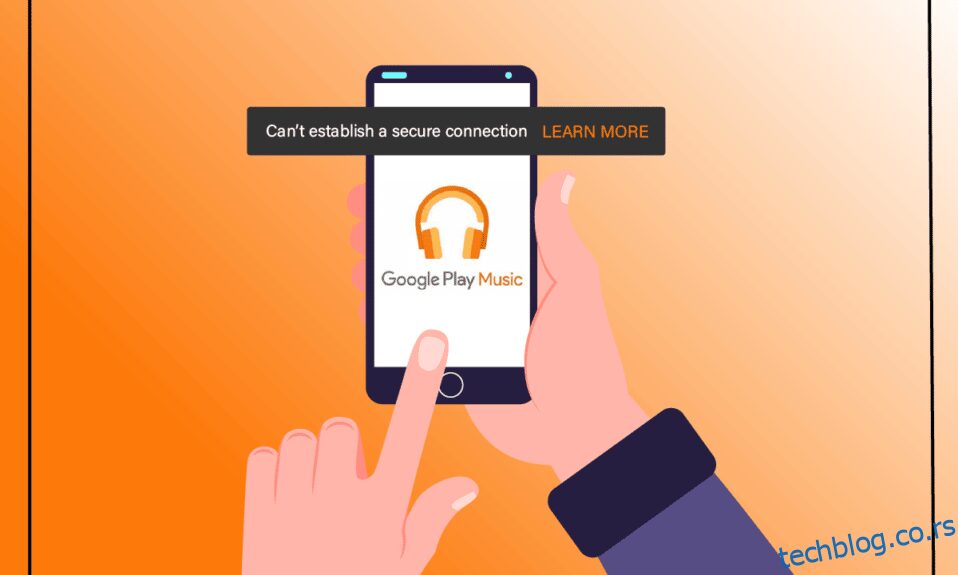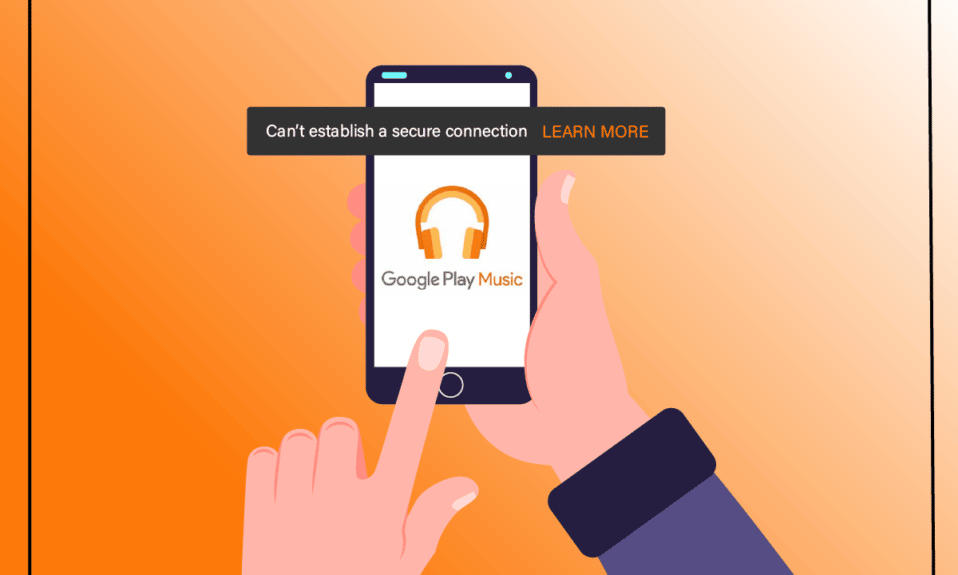
Гоогле Плаи музика је позната апликација за стримовање музике која омогућава корисницима да слушају своју омиљену музику и подкастове. Ова апликација је доступна на десктопу као и на мобилној апликацији која омогућава корисницима да слушају музику на мрежи и ван мреже тако што ће је преузети. Тренутно у своју библиотеку можете бесплатно да отпремите до 50.000 песама. Иако Гоогле и његове апликације имају фантастично корисничко искуство, они су такође склони грешкама јер ништа није савршено. Једна таква грешка је немогућност успостављања безбедне везе са Гоогле Плаи музиком о чему ће се данас бавити овај чланак. Овај проблем се посебно дешава у Гоогле Плаи музици када корисник покуша да отпреми музику у своју одређену музичку библиотеку. Такође, неки корисници су пријавили да не могу да приступе ниједној услузи на Гоогле Плаи музици. Овај проблем није повезан ни са једним специфичним прегледачем. Гоогле је свестан овог проблема и ради на његовом трајном решавању. Ипак, овај чланак ће вас упутити на кораке за решавање проблема како бисте за сада исправили грешку.
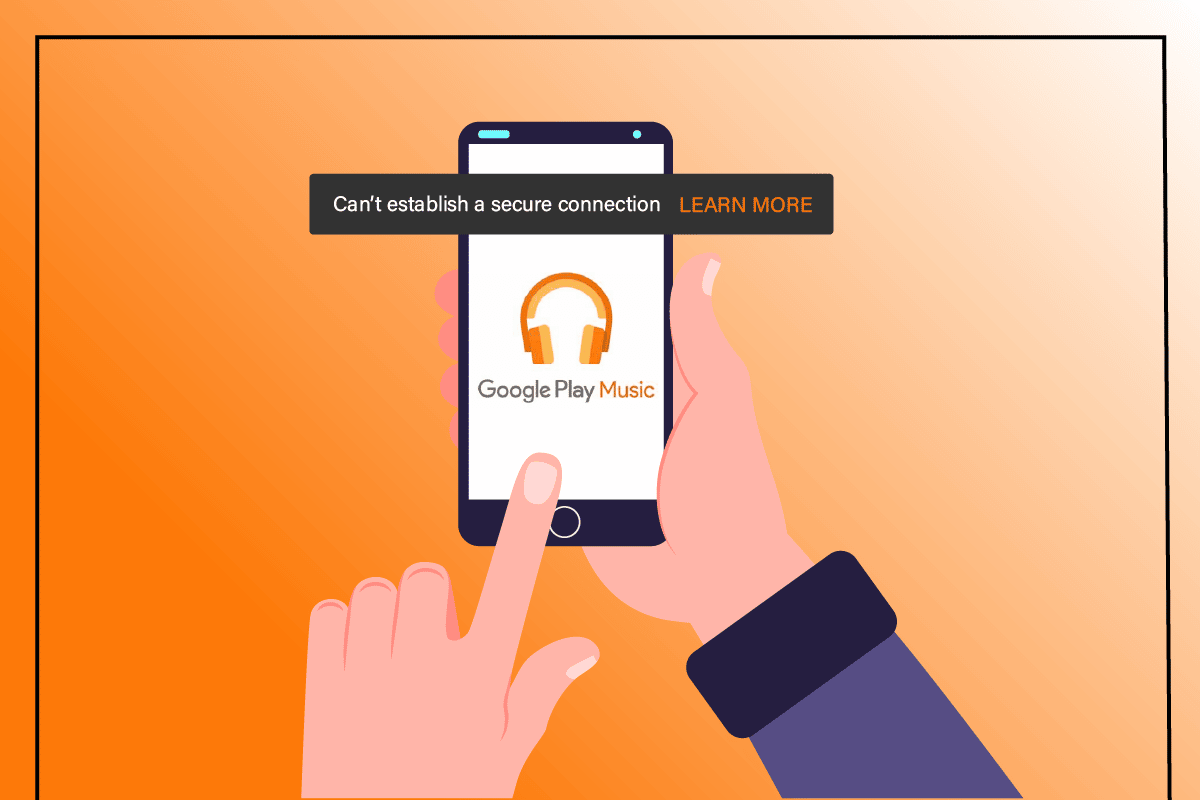
Преглед садржаја
Како да поправите немогућност успостављања безбедне везе са Гоогле Плаи музиком
Пре него што пређемо на решење, хајде да разумемо узроке грешке не могу да успостави безбедну везу са Гоогле Плаи музиком, а који су наведени у наставку.
-
Антивирус треће стране – Ометање антивирусног софтвера у апликацији Гоогле Плаи музика може изазвати грешку. Многи корисници сматрају да је овај сценарио релевантан и да није могуће успоставити безбедну везу са Гоогле Плаи музиком.
-
Коришћење ЦД-а директно за отпремање у Плаи музику – Неколико корисника је спекулисало да недавно ажурирање ограничава аудио ЦД-ове да се директно отпремају у апликацију Гоогле Плаи музика. Стога, у таквим случајевима, прво преузмите аудио датотеку са ЦД-а на свој систем, а затим покушајте са процесом учитавања.
-
Интерни сервер апликација – Као што је раније поменуто, Гоогле је свестан грешке и прихватио је као грешку са своје стране. Дакле, можете покушати да отпремите музику преко десктоп верзије кад год се суочите са овом поруком о грешци у веб верзији.
Напомена: Гоогле Плаи музика сада више није доступна. Дакле, доле наведене методе можда више неће радити. Уместо тога можете да користите апликацију ИоуТубе Мусиц.
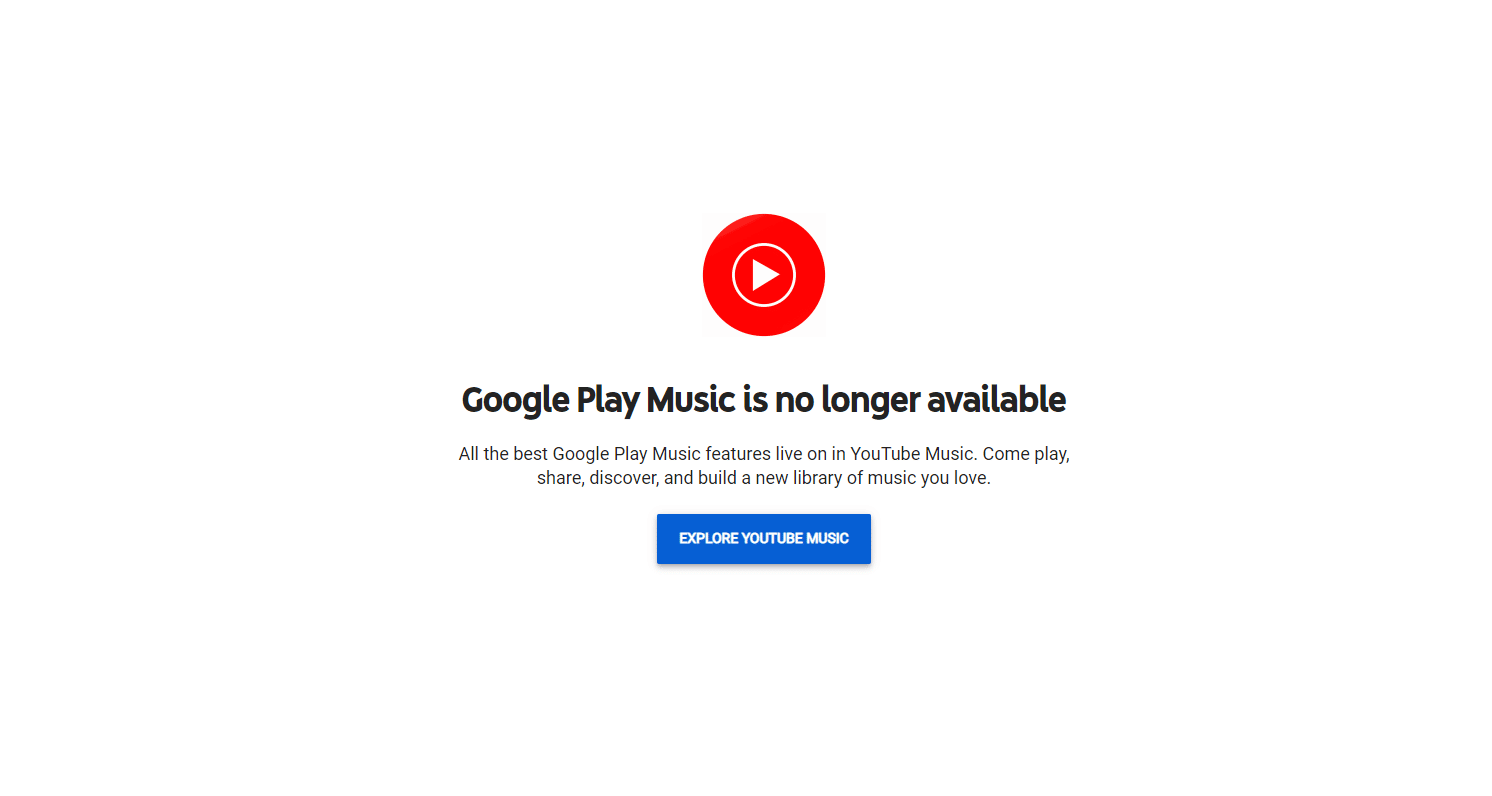
Да бисте постигли потпуну ефикасност дијагнозе, следите методе редоследом датим у наставку једну по једну док не пронађете решење.
Метод 1: Преузмите ЦД аудио датотеке
Једна од успешних технологија коришћених за складиштење података у прошлости били су ЦД и ДВД. Тренутно су ови спољни уређаји за складиштење постали застарели. Иако већина рачунара долази са ЦД или ДВД драјвом, апликације или софтвер не препознају такве датотеке. Слично томе, могуће је да ваша апликација Гоогле Плаи музика неће препознати аудио датотеке ако покушавате да их увезете директно преко ЦД-а. Дакле, преузмите све аудио датотеке које су вам потребне са ЦД-а у системску фасциклу. Затим отпремите своју музику на Гоогле Плаи музику из одговарајуће фасцикле као што је приказано у корацима у наставку;
1. Отворите апликацију Гоогле Плаи Мусиц Десктоп.
2. Кликните на опцију Уплоад мусиц.
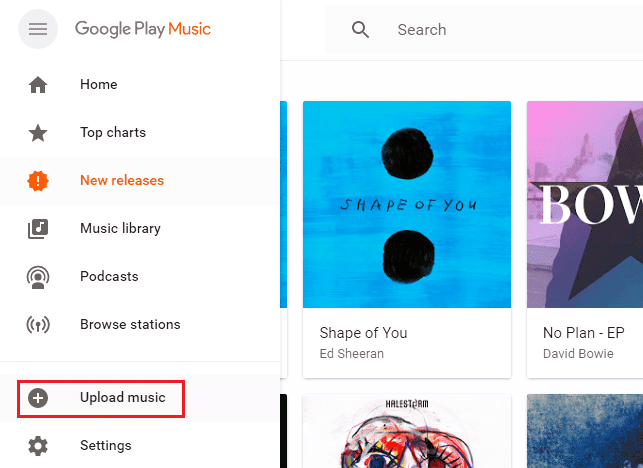
3. Превуците и отпустите музичке датотеке у прозор Додај музику.
Метод 2: Онемогућите антивирусни програм треће стране (ако је применљиво)
Антивирус је надалеко познат програм који штити ваш систем од било које врсте злонамерне претње. Понекад нас овај анђео чувар преплави претераном заштитничком наклоношћу. Такође, антивируси могу бити у сукобу са многим апликацијама трећих страна из безбедносних разлога. Ово би заузврат могло да блокира апликацију Гоогле Плаи музика у одређеним активностима и перформансама што доводи до сметњи између вашег система и везе апликације Гоогле Плаи музика. Стога, за сада искључите све своје антивирусне програме. Прочитајте наш водич о томе како привремено онемогућити антивирусни програм у оперативном систему Виндовс 10 да бисте искључили антивирусни програм на одређено време.
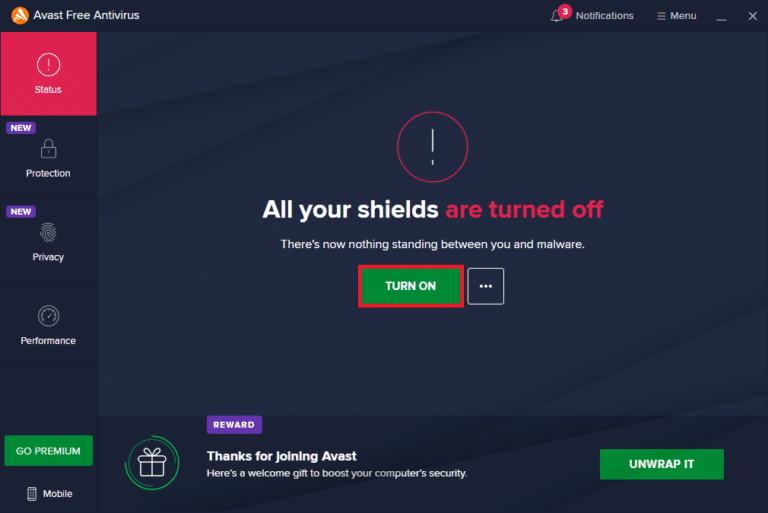
Када завршите, поново покрените Гоогле Плаи музику и проверите да ли је порука о грешци не може да успостави безбедну везу са Гоогле Плаи музиком решена.
Ако је проблем решен, не заборавите да укључите заштиту коју сте привремено онемогућили.
Алтернативни начин је да трајно деинсталирате антивирусну апликацију треће стране ако сматрате да неће бити од користи у будућности. Да бисте то урадили, погледајте наш водич о томе како у потпуности деинсталирати Нортон из оперативног система Виндовс 10 и 5 начина да потпуно деинсталирате Аваст Антивирус у оперативном систему Виндовс 10.
Напомена: Деинсталација се не препоручује осим ако то не желите да урадите на свој ризик.
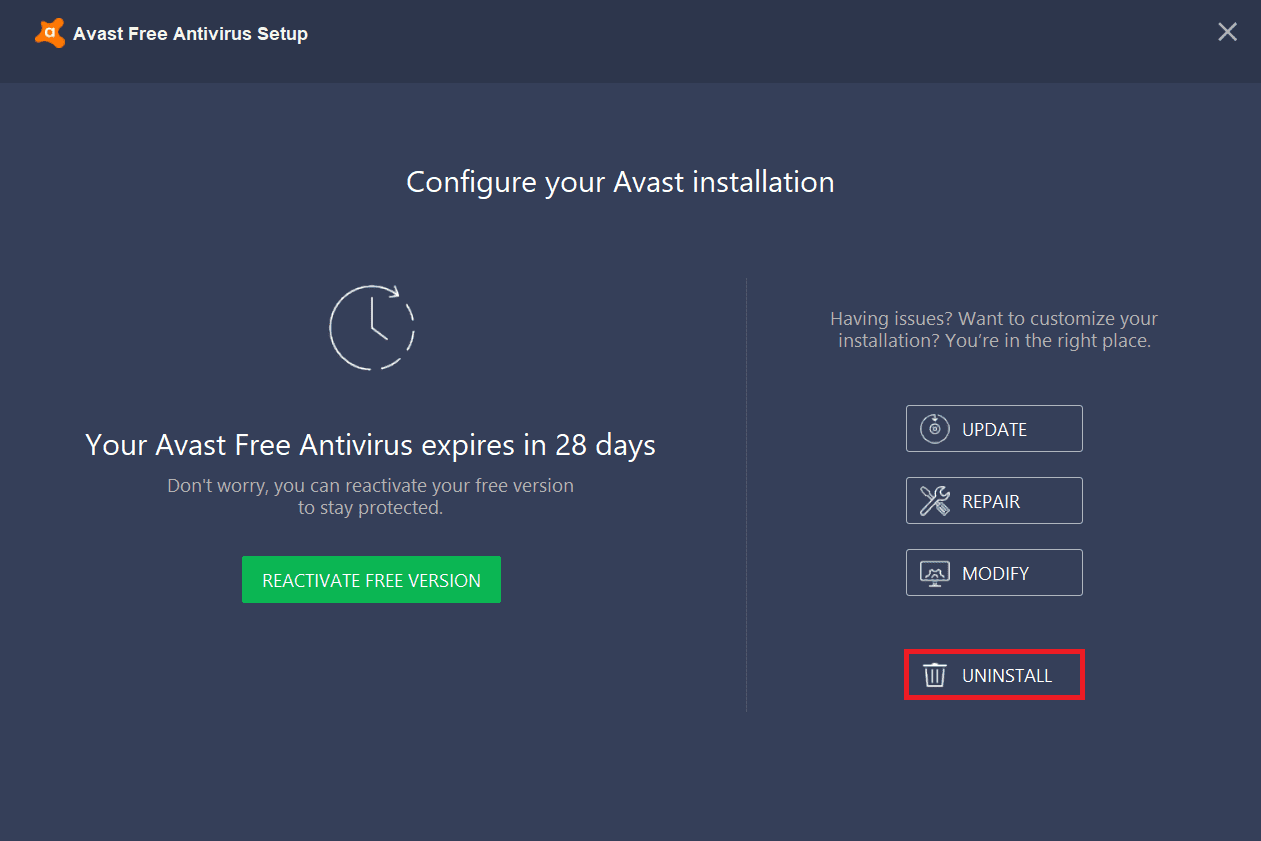
Ако ово решење није успело, испробајте следећи метод.
Метод 3: Ажурирајте Гоогле Плаи музику
Није нова чињеница да коришћење застареле верзије апликације изазива проблеме. То је због његових ирелевантних компатибилних функција које сматрају одговорним за већину грешака које се дешавају око било које апликације, софтвера или програма. Стога је неопходно користити било коју апликацију у њеној најновијој верзији. Слично томе, проверите да ли је апликација Гоогле Плаи музика присутна у најновијој верзији. Ако не, ажурирајте га што је пре могуће, а затим покушајте да отпремите музичке датотеке. Пратите ове кораке да бисте ажурирали Гоогле Плаи Мусиц Десктоп плејер.
1. Притисните тастер Виндовс, откуцајте апликације и функције, а затим кликните на Отвори.
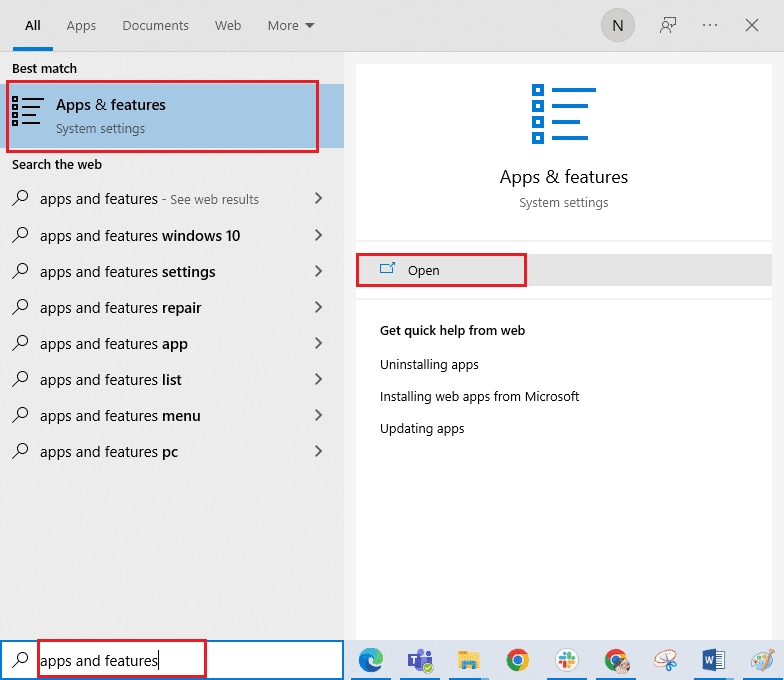
2. Овде изаберите апликацију Гоогле Плаи Мусиц Десктоп и кликните на опцију Деинсталирај.

3. Потврдите да деинсталирате апликацију и сачекајте да се процес деинсталације заврши.
4. Сада поново покрените рачунар и преузмите најновију верзију апликације Гоогле Плаи Мусиц Десктоп Плаиер.
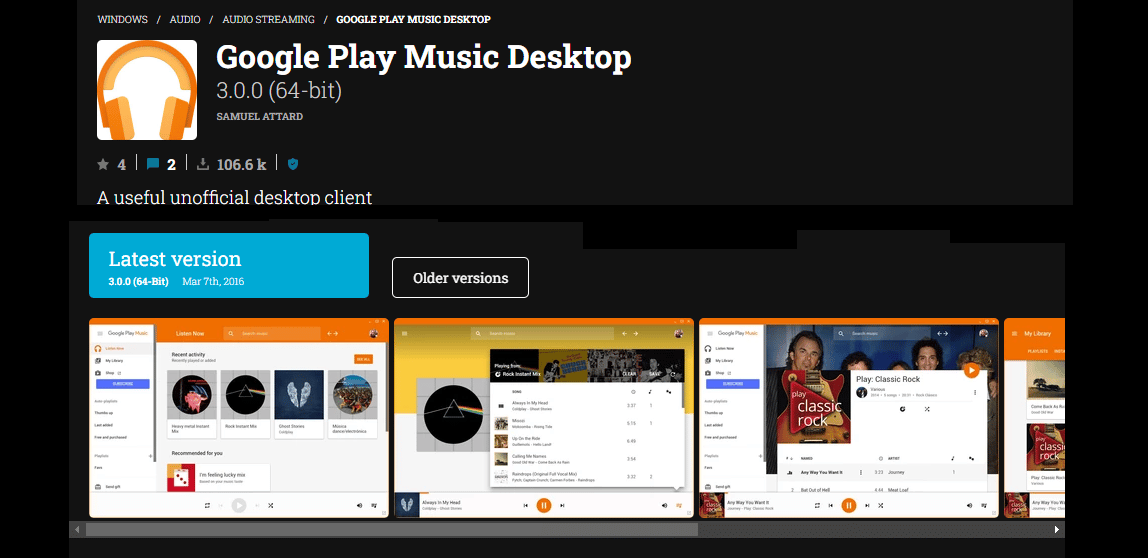
5. Пратите упутства на екрану да бисте инсталирали апликацију.
Овај начин би вам могао помоћи да исправите грешку да не може да успостави безбедну везу са апликацијом Гоогле Плаи музика.
Метод 4: Користите Менаџер музике
Прилично уобичајено и најдохватљивије решење за грешку немогућности успостављања безбедне везе са музичком грешком Гоогле Плаи је коришћење музичког менаџера за отпремање музичких датотека. Обично, у многим другим прошлим сценаријима, сваки пут када веб верзија падне менаџер музике сматра се алтернативним начином за отпремање музике. Пратите доле наведене кораке да бисте отпремили музичке датотеке помоћу менаџера музике.
1. Посетите везу Гоогле Плаи музика и изаберите дугме Преузми Менаџер музике.
2. Када се извршна датотека преузме, кликните двапут и отворите је.
3. Кликните на Нект да бисте даље покренули процес инсталације.
4. На страници за пријављивање унесите своје акредитиве и кликните на Нект да бисте наставили даље.
5. Сада изаберите жељену фасциклу локације да бисте скенирали потребне музичке датотеке.
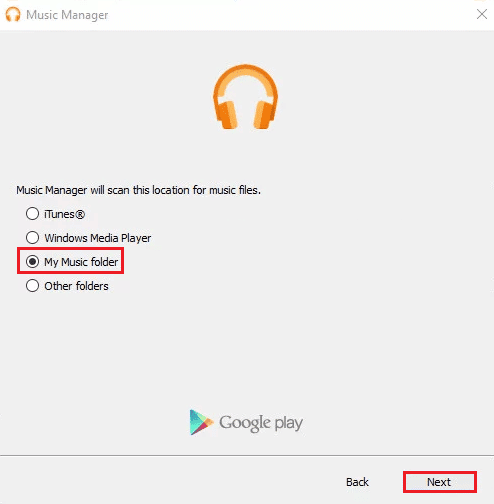
6. Када се процес инсталације заврши, изаберите дугме Иди на музички плејер да бисте покренули менаџер музике на рачунару.
7. У прозору Менаџера музике изаберите картицу Отпремање. Затим кликните на Додај фасциклу и идите на локацију музичких датотека које сте сачували. Сачекајте док се датотеке не скенирају.
8. Када се процес скенирања заврши, кликните на дугме Уплоад које аутоматски шаље те датотеке у вашу музичку библиотеку.
Надамо се да вам је овај метод успео. Ако не, немојте се стресати. Следите следећи метод ако можете да отпремите музику преко апликације за управљање музиком.
Метод 5: Отпремите музичку датотеку кроз форкед апликацију
Многи корисници су пријавили да грешка не може да успостави безбедну везу са Гоогле Плаи музиком која је успешно избегнута када су користили рачвасту апликацију музичког менаџера за отпремање музичких датотека. Овде користите ГПМДП (Гоогле Плаи Мусиц Десктоп Плаиер) да бисте решили ову поруку о грешци. Пратите упутства дата у наставку да бисте инсталирали и користили ову рачвасту апликацију за отпремање музике без икаквих проблема.
1. Посетите Гоогле Плаи Мусиц Десктоп Плаиер и преузмите најновију извршну верзију датотеке.
2. Када се инсталациона датотека преузме, кликните двапут и отворите је. Пратите упутства на екрану и довршите процес инсталације у свом систему.
3. Након инсталирања апликације, кликните на дугме Пријава и унесите акредитиве да бисте се пријавили на свој налог.
4. Биће потребно неколико минута да се заврши процес пријављивања. Дакле, сачекајте док се не заврши.
5. Сада изаберите Музичка библиотека на траци менија која се налази на десној страни почетне странице. Затим кликните на опцију ДОДАЈТЕ МУЗИКУ да бисте отпремили своје музичке датотеке без прекида.
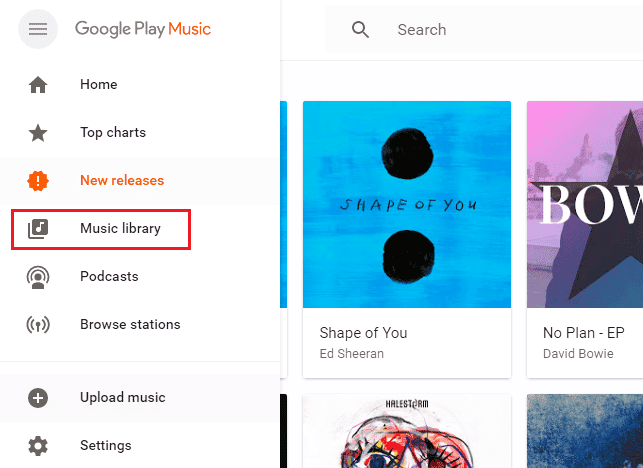
***
Надамо се да је овај водич био од помоћи и да сте успели да пронађете решење за грешку „Не могу да успоставим безбедну везу са Гоогле Плаи музиком“. Слободно нам се обратите са својим упитима и предлозима путем одељка за коментаре испод.